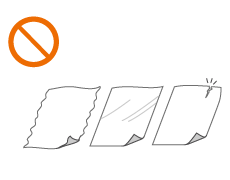Documenten plaatsen
Leg documenten op de glasplaat of in de documentinvoer. Gebruik de glasplaat voor het scannen van dikke of ingebonden documenten, zoals boeken. U kunt twee of meer vellen van documenten in de documentinvoer plaatsen zodat deze continu kunnen worden gescand. Raadpleeg Documenttype of Scangebied voor informatie over de soorten documenten die u op de glasplaat of in de documentinvoer kunt plaatsen en voor informatie over het scanbare gebied van een document.
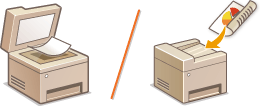
 |
||||
|
||||
 |
Documenten nauwkeuriger scannenDocumenten in de invoer worden gescand terwijl ze in het apparaat worden gevoerd. Als u echter de glasplaat gebruikt, bewegen de documenten niet terwijl ze worden gescand. U krijgt dan ook de beste scanresultaten als u documenten op de glasplaat legt.
Calqueerpapier of transparanten scannenOm transparante documenten (bijvoorbeeld calqueerpapier of transparanten) te scannen, plaatst u deze op de glasplaat.
|
Documenten op de glasplaat plaatsen
1
Open de documentinvoer.
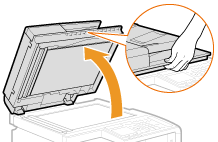
2
Leg het document met de afdrukzijde naar beneden op de glasplaat.
Leg het document in de linkerbovenhoek van de glasplaat.
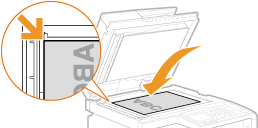

Om transparante documenten (bijvoorbeeld calqueerpapier of transparanten) te scannen, bedekt u deze met een vel normaal, wit papier.
3
Sluit de documentinvoer voorzichtig.
Het apparaat is gereed om het document te scannen.
Als het scannen is voltooid, haalt u het document van de glasplaat.
Documenten in de documentinvoer plaatsen
1
Duw de documentgeleiders naar de zijkant.
Schuif de documentgeleiders naar de zijkant totdat de tussenruimte iets breder is dan de werkelijke breedte van het document.
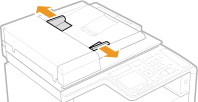
Trek het Uitschuifblad naar buiten wanneer u grote documenten gaat laden. U voorkomt zo dat ze over de rand van de invoer hangen.
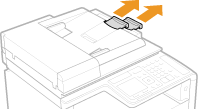
2
Waaier de documentstapel uit en maak er een rechte stapel van.
Waaier de documentstapel in delen uit en tik een paar keer op een vlak oppervlak om de stapel mooi recht te maken.
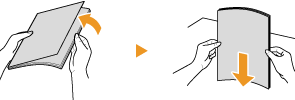
3
Leg documenten met de afdrukzijde naar boven in de invoer.
Zorg ervoor dat de stapel documenten niet hoger is dan de markeringen voor het maximale aantal vellen ( ).
).
 ).
).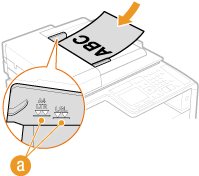

Plaats nooit papier van verschillende formaten tegelijk in het blad.
Plaats maximaal 50 vellen tegelijk. Als u meer vellen in de invoer legt, kan het scannen stoppen of kan het papier vastlopen.
4
Schuif de documentgeleiders stevig tegen de randen van het document.
Schuif de documentgeleiders naar binnen totdat ze stevig tegen de randen van het document zitten.
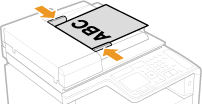
De machine is gereed om het document te scannen.

Schuif de documentgeleiders stevig tegen de randen van het document
Als de documentgeleiders te los of te strak zitten, kan het papier verkeerd worden ingevoerd of kunnen er papierstoringen ontstaan.
Tijdens het scannen van documenten
Voeg geen documenten toe en verwijder er ook geen.
Wanneer het scannen is voltooid
Haal de gescande documenten uit de documentinvoer om papierstoringen te voorkomen.